IEEE 802.1X認証の設定をする
IEEE 802.1X認証を導入したネットワークにクライアントとして本機を接続し、セキュリティーを確保することができます。IEEE 802.1Xネットワークは、RADIUSサーバー(認証サーバー)、LANスイッチ(オーセンティケーター)、クライアント機器(サプリカント)の 3 つの要素で構成されます。IEEE 802.1Xネットワーク上のクライアント機器が通信を始めようとすると、まずその機器が正しいユーザーであるかどうか確認されます。確認はRADIUSサーバーに問い合わせることで行われ、正しいユーザーであれば認証されます。認証が下りないかぎりLANスイッチは機器からの通信要求を遮断します。
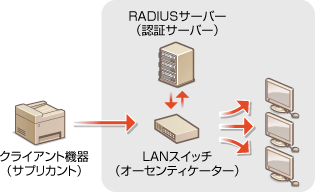
IEEE 802.1Xの認証方式
認証サーバーに設定してある認証方式を次の中から選び、あらかじめ必要な鍵と証明書やCA証明書を用意しておいてください(ネットワーク通信用の鍵と証明書を登録する)。
 TLS
TLS
本機と認証サーバーがそれぞれの証明書を使って互いに認証を行います。本機の認証には認証局発行の鍵と証明書が必要ですのであらかじめ用意しておいてください。一方、サーバーの認証にはプリインストールされたCA証明書またはリモートUIからインストールしたCA証明書が使用されます。
 TTLS
TTLS
本機の認証にユーザー名とパスワードを使用し、サーバー認証にはCA証明書を使用する認証方式です。内部プロトコルとしてMSCHAPv2またはPAPを選択できます。PEAPとの併用も可能です。あらかじめリモートUI通信に対してTLSを設定しておいてください(TLS用の鍵と証明書を設定する)。
 PEAP
PEAP
必要な設定は併用できるTTLSとほぼ同じですが、内部プロトコルにはMSCHAPv2を使用します。あらかじめリモートUI通信に対してTLSを設定しておいてください(TLS用の鍵と証明書を設定する)。
 |
リモートUIから本機を設定するときの基本操作は、本機の設定を変更するを参照してください。 |
1
リモートUIを起動し、管理者モードでログインする リモートUIを起動する
2
ポータルページで、[設定/登録]をクリックする リモートUIの画面について
3
[ネットワーク設定] [IEEE 802.1X設定]の順に進む
[IEEE 802.1X設定]の順に進む
 [IEEE 802.1X設定]の順に進む
[IEEE 802.1X設定]の順に進む4
[編集]をクリックする
5
[IEEE 802.1Xを使用する]にチェックマークを付け、[ログイン名]を入力する
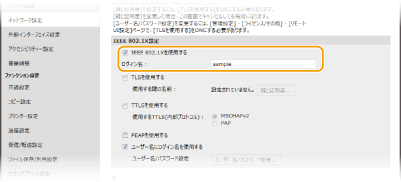
[IEEE 802.1Xを使用する]
IEEE 802.1X認証を使用するときはチェックマークを付けます。
IEEE 802.1X認証を使用するときはチェックマークを付けます。
[ログイン名]
ユーザーを識別するための名称(EAP Identity)を半角英数字で入力します。
ユーザーを識別するための名称(EAP Identity)を半角英数字で入力します。
6
使用する認証方式に応じて必要な設定をする
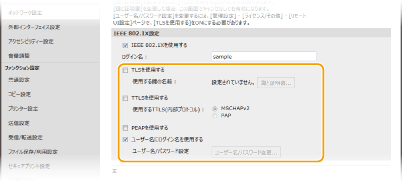
 TLSを設定する
TLSを設定する
1 | [TLSを使用する]にチェックマークを付け、[鍵と証明書]をクリックする TLSを使用する場合は、TTLSやPEAPを併用することはできません。 |
2 | 使用する鍵と証明書の右側にある[使用鍵登録]をクリックする  証明書の内容を確認するには [鍵の名前]のリンクか証明書のアイコンをクリックすると、証明書の詳細情報確認や検証ができます。 |
 TTLS/PEAPを設定する
TTLS/PEAPを設定する
1 | [TTLSを使用する]または[PEAPを使用する]にチェックマークを付ける  TTLSを使用する場合の内部プロトコル MSCHAPv2またはPAPを選択できます。 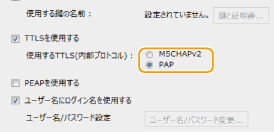 |
2 | [ユーザー名/パスワード変更]をクリックする IEEE 802.1X認証のログイン名とは違うユーザー名を設定するときは、[ユーザー名にログイン名を使用する]のチェックマークを外します。IEEE 802.1X認証のログイン名と同じユーザー名にするときは、チェックマークを付けた状態にしてください。 |
3 | ユーザー名やパスワードを設定する 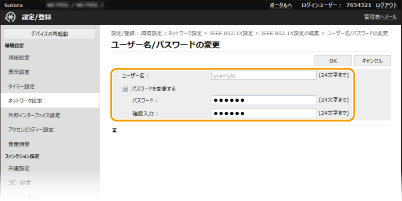 [ユーザー名] ユーザー名を半角英数字で入力します。 [パスワードを変更する] パスワードを設定または変更するときはチェックマークを付け、[パスワード]と[確認入力]の両方に同じパスワードを半角英数字で入力します。 |
4 | [OK]をクリックする |
7
[OK]をクリックする
8
本機を再起動する 再起動する
 |
操作パネルで設定するときホーム画面の<メニュー>からIEEE 802.1X認証を有効/無効に切り替えることもできます。<IEEE 802.1Xを使用> |
 関連項目
関連項目